A função MMULT devolve o produto de matriz de duas matrizes. O resultado é uma matriz com o mesmo número de linhas que matriz1 e com o mesmo número de colunas que matriz2.
Nota: Se tiver uma versão atual do Microsoft 365, pode simplesmente introduzir a fórmula na célula superior esquerda do intervalo de saída e, em seguida, premir ENTER para confirmar a fórmula como uma fórmula de matriz dinâmica. Caso contrário, a fórmula tem de ser introduzida como uma fórmula de matriz legada ao selecionar primeiro o intervalo de saída, inserir a fórmula na célula superior esquerda do intervalo de saída e, em seguida, premir CTRL+SHIFT+ENTER para confirmar. O Excel insere automaticamente parênteses retos no início e no fim da fórmula. Para obter mais informações sobre fórmulas de matriz, consulte Diretrizes e exemplos de fórmulas de matriz.
Sintaxe
MATRIZ.MULT(matriz1;matriz2)
A sintaxe da função MATRIZ.MULT tem os seguintes argumentos:
-
matriz1, matriz2 Obrigatório. As matrizes que deseja multiplicar.
Observações
-
O número de colunas na matriz1 tem de ser o mesmo que o número de linhas na matriz2 e ambas as matrizes têm de conter apenas números.
-
Matriz1 e matriz2 podem ser fornecidos como intervalos de células, constantes de matriz ou referências.
-
MATRIZ.MULT devolve o valor de erro #VALOR! quando:
-
Alguma célula na matriz estiver vazia ou contiver texto.
-
O número de colunas na matriz1 é diferente do número de linhas na matriz2.
-
-
O produto matricial a de duas matrizes b e c é:

onde i é o número da linha e j é o número da coluna.
Exemplos
Exemplo 1
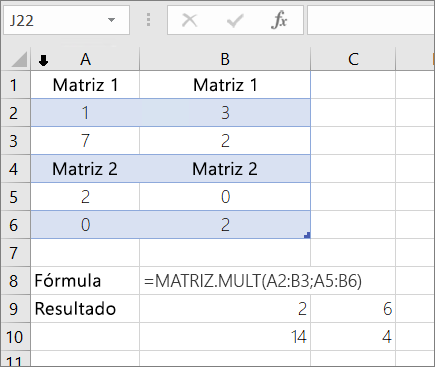
Exemplo 2
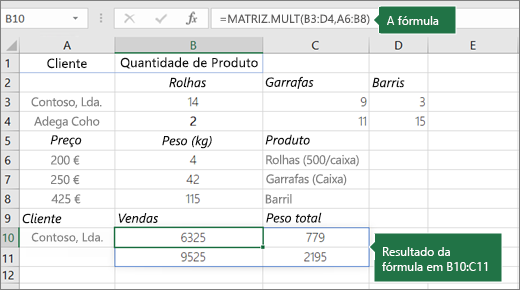
Tem de introduzir as fórmulas acima como fórmulas de matriz para que funcionem corretamente. Depois de introduzir a fórmula, prima Enter se tiver uma subscrição de Microsoft 365 atual; caso contrário, prima Ctrl+Shift+Enter. Se a fórmula não for introduzida como uma fórmula de matriz, é devolvido um único resultado.
Precisa de mais ajuda?
Pode sempre colocar uma pergunta a um especialista da Comunidade Tecnológica do Excel ou obter suporte nas Comunidades.










